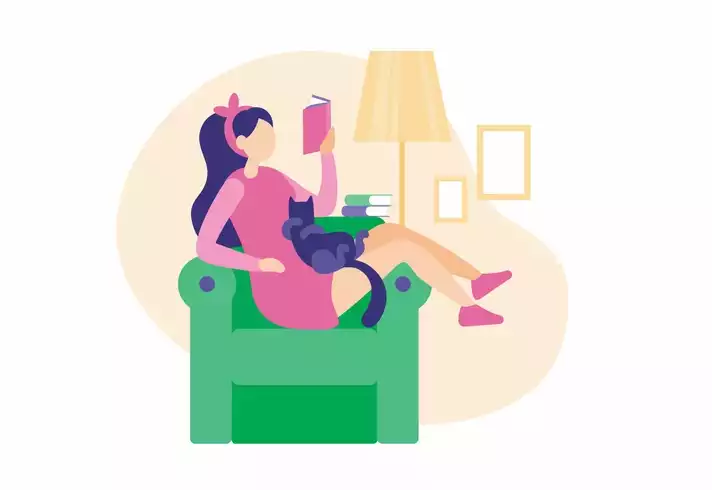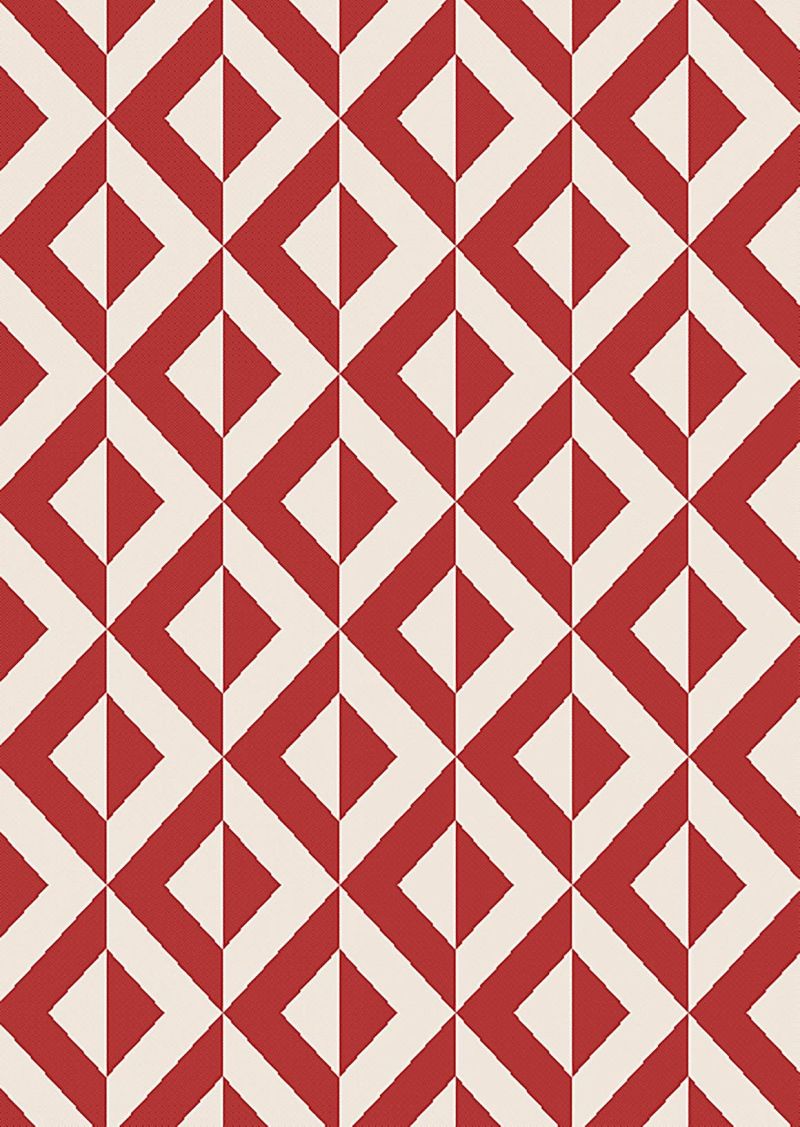من أول الأشياء التي قد تتبادر إلى ذهنك عندما يفكر شخص ما في التشغيل الآلي للمنزل هي الإضاءة. تعد مصابيح الإضاءة الذكية عنصرًا رئيسيًا في جعل هذا الأمر ممكنًا وربما هو الطريق الأسهل (على الرغم من وجود بعض الطرق للتغلب على ذلك مثل المنافذ الذكية، التي تقوم بتوصيل المصابيح بها). لكن Philips Hue Starter Kit هي الأفضل في مجال توفير أتمتة الإضاءة المنزلية والتحكم فيها. فيما يلي كيفية الحصول على الجسر الخاص بك (مطلوب) وإضاءته وتشغيله؛ الأشياء الأخرى تأتي مع مجرد اللعب بالتطبيق الخاص بك.
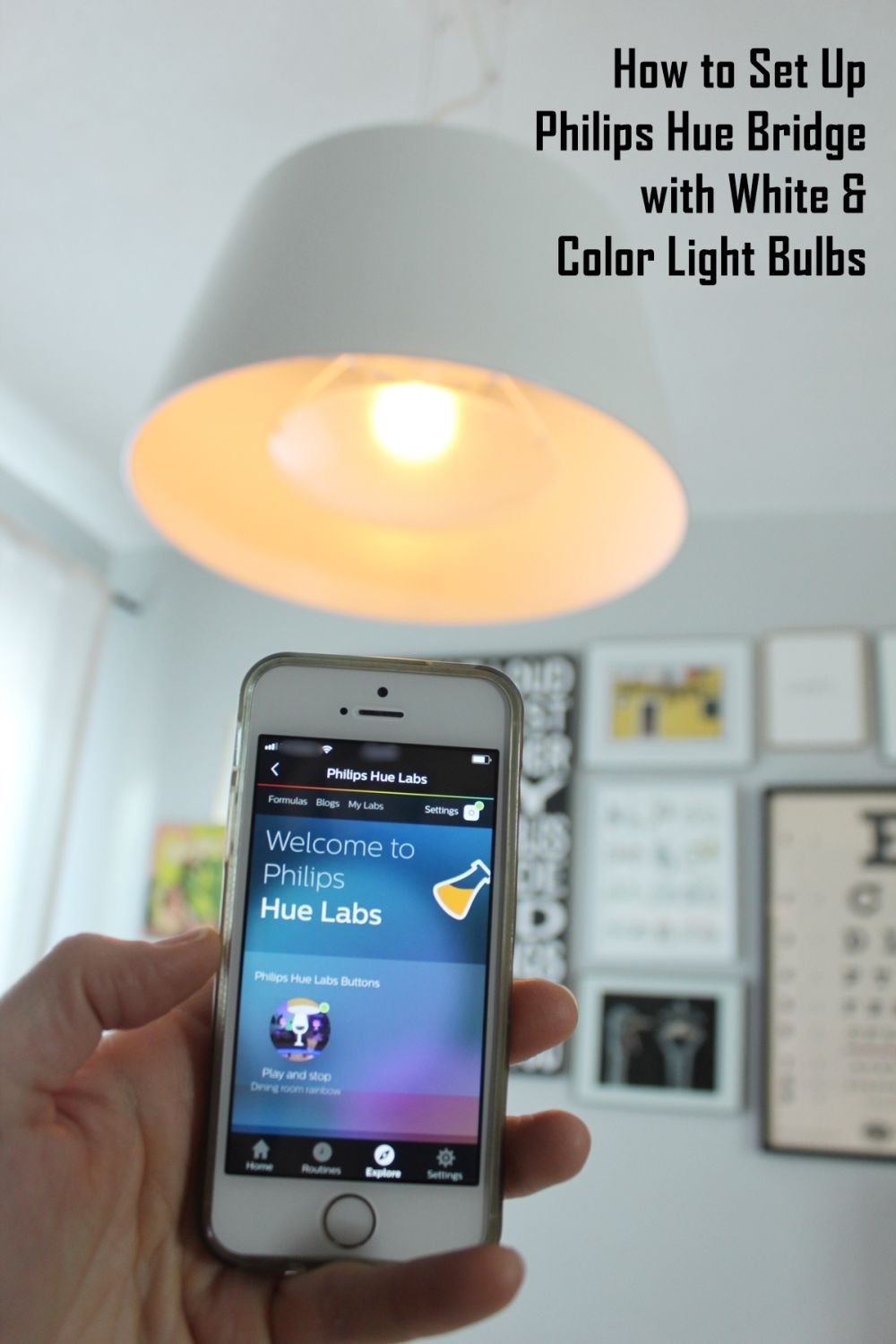

احصل عليه من أمازون: مجموعة أدوات تشغيل المصابيح الكهربائية من الجيل الثالث من Philips Hue.
إذا كنت تستخدم لمبة إضاءة ذكية واحدة فقط من Philips Hue، فستحتاج إلى جسر Hue لربط هاتفك الذكي بالضوء عبر شبكة wi-fi. يمكنك شراء مجموعة أدوات Philips Hue المبدئية، والتي تتضمن مصباحين أبيضين وجسرًا. يمكنك أيضًا استكماله بمصابيح Hue إضافية (ملونة أو بيضاء) حسب رغبتك/حاجتك.

هذا هو الشكل الذي يبدو عليه جسر Hue الخاص بك عندما تقوم بإخراجه من الصندوق. لاحظ بعض الأماكن لتوصيل محول الطاقة وكابل الإيثرنت بالجزء الخلفي من الجسر.
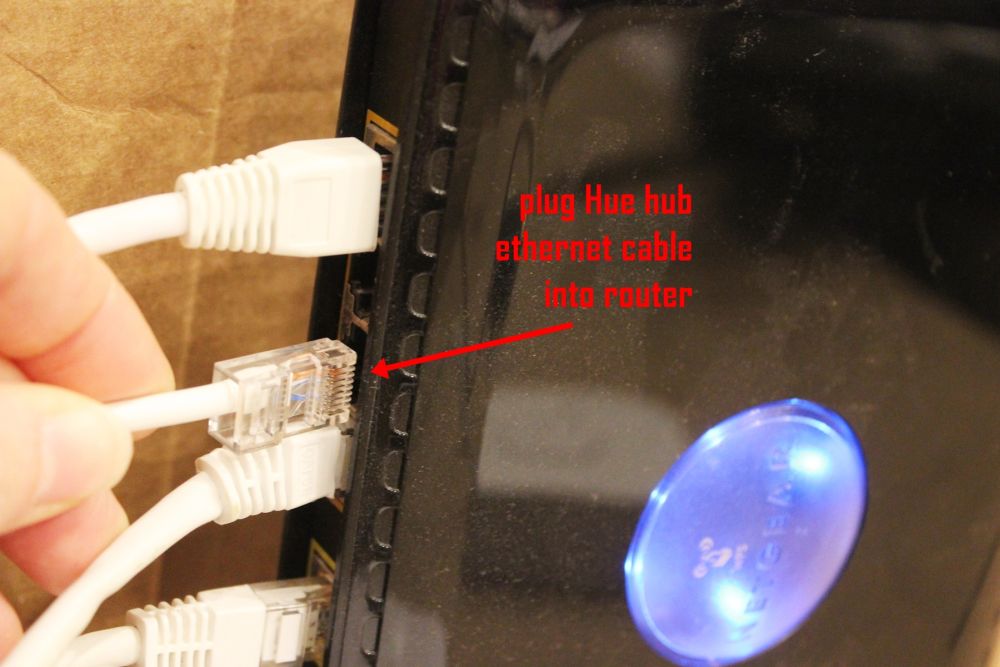
قم بتوصيل كابل إيثرنت (مضمن) في فتحة جهاز التوجيه الخاص بك.
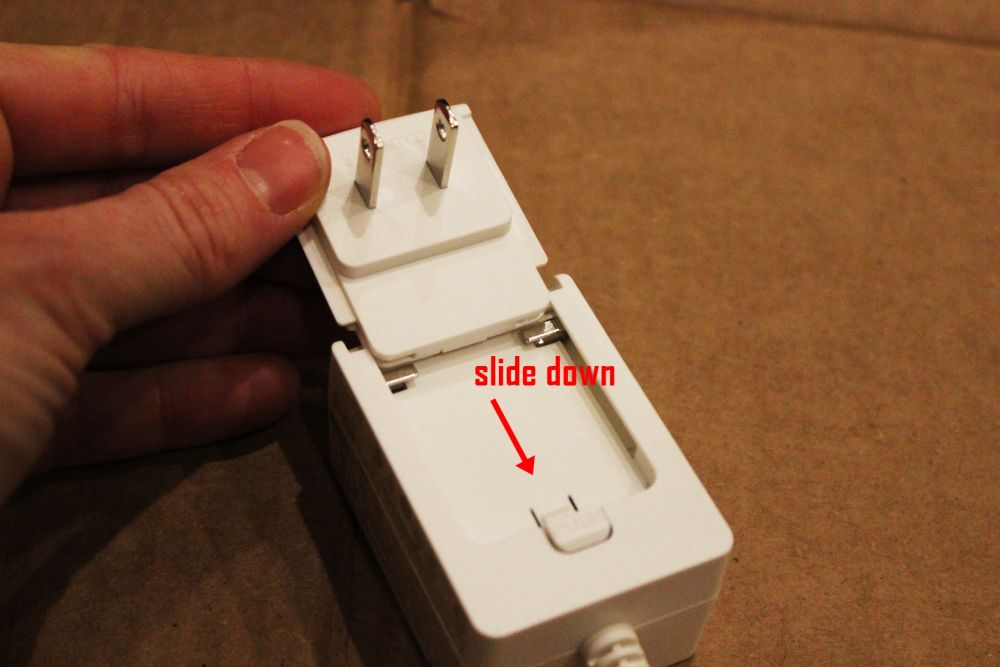
قم بتجميع محول الطاقة عن طريق تحريك القابس لأسفل داخل علبته.

بمجرد تجميعه، قم بتوصيل محول الطاقة الخاص بك بالمأخذ.
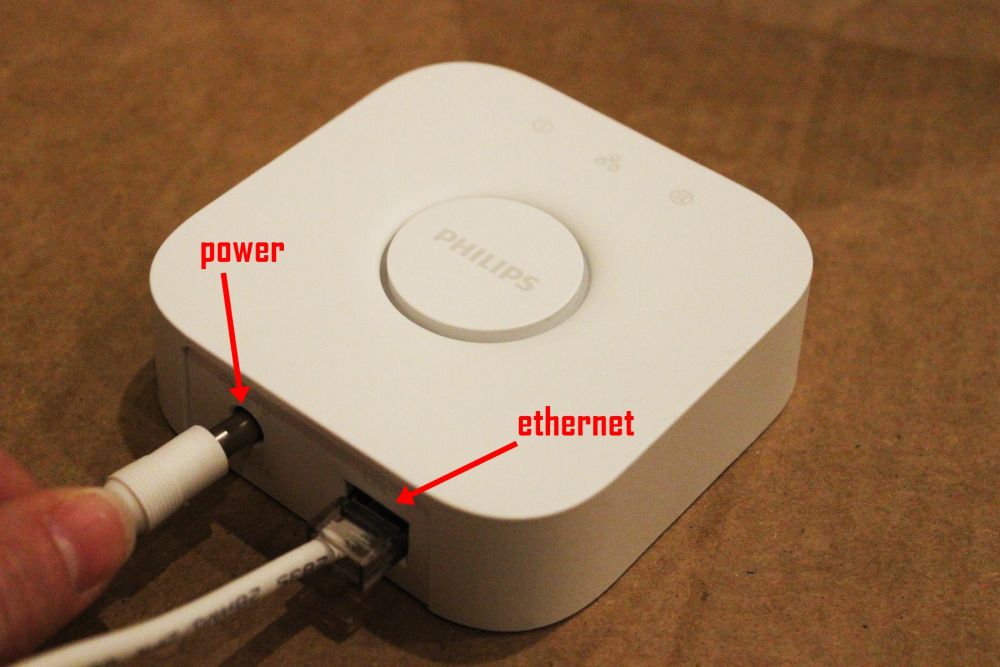
قم بتوصيل كابل الإيثرنت وسلك الطاقة في جسر Hue الخاص بك. ملحوظة: ليس عليك توصيل كل هذه الحبال بهذا الترتيب الدقيق.
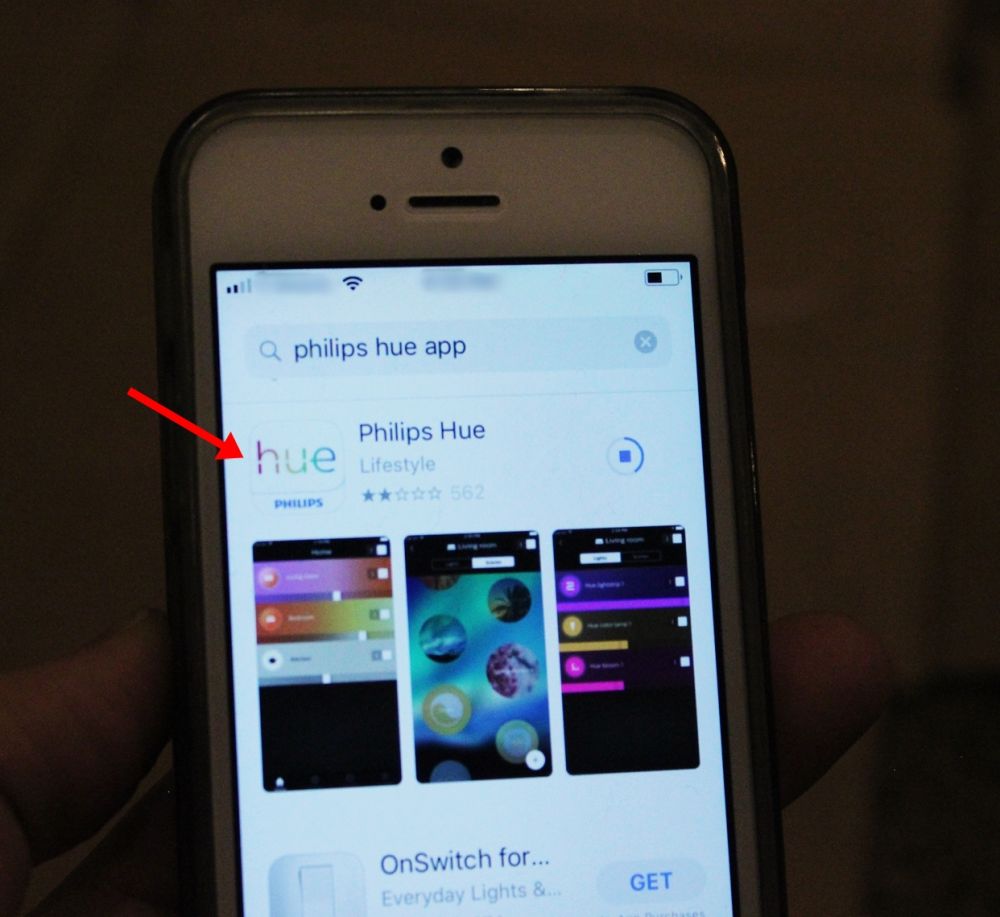
حان الوقت الآن لتنزيل تطبيق Philips Hue. واضحة ومباشرة جدا. بدا الأمر هكذا في وقت كتابة هذه السطور.

في مجموعة أدواتك المبدئية مع جسر Hue، من المحتمل أنك حصلت على مصباح كهربائي ذكي واحد على الأقل، أبيض اللون. تحتوي هذه المصابيح على نفس ملحق A19 القياسي مثل معظم مصابيح الإضاءة السكنية الشائعة، لذا فهي سهلة الاستخدام بشكل لا يصدق.

قم بربط المصباح في وحدة الإضاءة المناسبة. توصي شركة Philips بعدم تضمين مصابيحها الذكية في التركيبات المريحة أو المغلقة بالكامل. اقرأ في أدبيات مجموعة أدوات التشغيل الخاصة بك للتعرف على التوصيات الأخرى للاستخدام الأمثل للمصباح الكهربائي الذكي.

أدر مفتاح الضوء المقابل إلى موضعه "التشغيل".

تأكد من إضاءة جسر Hue وتشغيله، كما يتضح من إضاءته. ستحتاج إلى التسجيل و/أو إنشاء حساب، لذا كن مستعدًا لتخصيص بضع دقائق فقط للقيام بذلك.
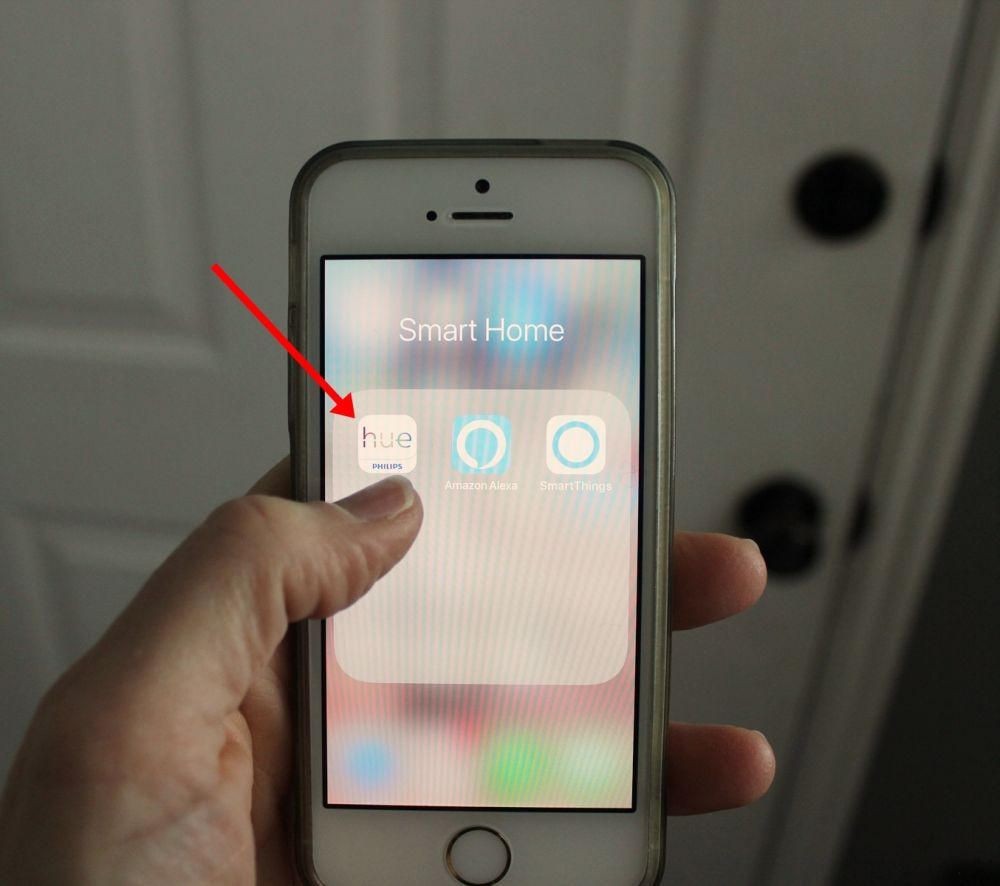
الآن افتح تطبيق Hue الخاص بك. ملاحظة: يمكنك أيضًا برمجة مصابيح Philips Hue والتحكم فيها من خلال مركز SmartThings والمحاور المتوافقة الأخرى، وكذلك بصوتك مع Amazon Alexa. في الوقت الحالي، سنتعرف على أساسيات تطبيق Hue.
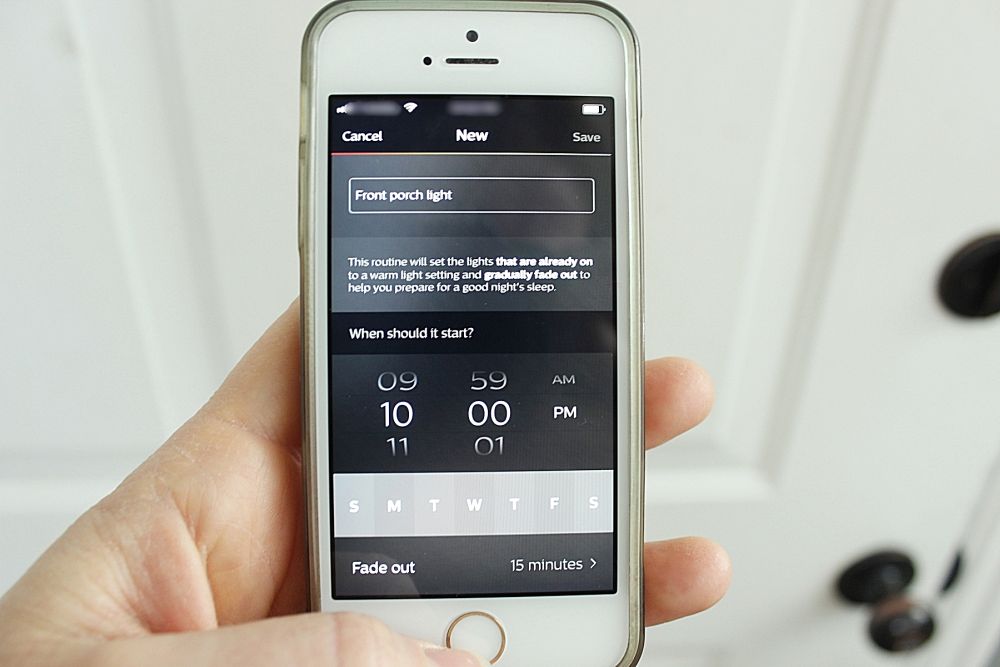
الخطوات بديهية جدًا في هذه المرحلة؛ ستتعرف على المصباح الكهربائي الذكي الجديد الخاص بك ويمكنك النقر عليه لإعادة تسميته إذا أردت ذلك. (يوصى بهذا إذا كان لديك أكثر من مصباح Hue واحد، حتى تتمكن من إبقائهم مستقيمين في البرمجة والتحكم.) يمكنك أيضًا إعداد غرف بأكملها، إذا كان لديك عدة مصابيح إضاءة ذكية في غرفة واحدة. يمكنك إعداد بعض الإجراءات الروتينية لتشغيل و/أو إيقاف تشغيل الضوء من خلال زر "إجراءات روتينية" في شريط التنقل السفلي.
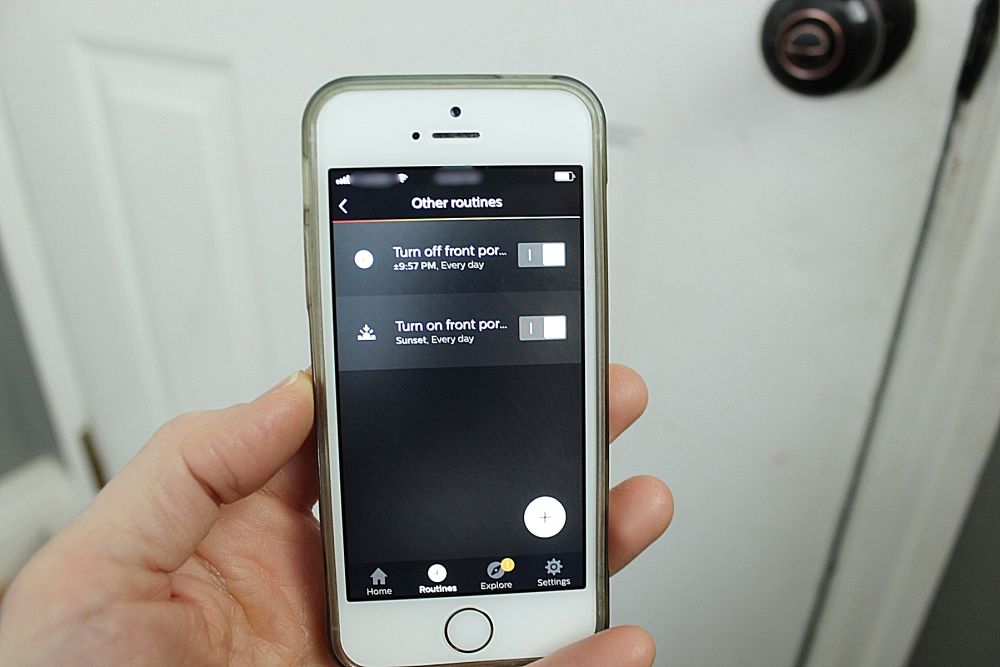
قمنا بإعداد روتينين لإضاءة الشرفة الأمامية: أحدهما لتشغيل الضوء عند غروب الشمس كل يوم، والآخر لإيقاف الضوء في وقت محدد ليلاً، لمدة تزيد أو تقل عن 15 دقيقة.
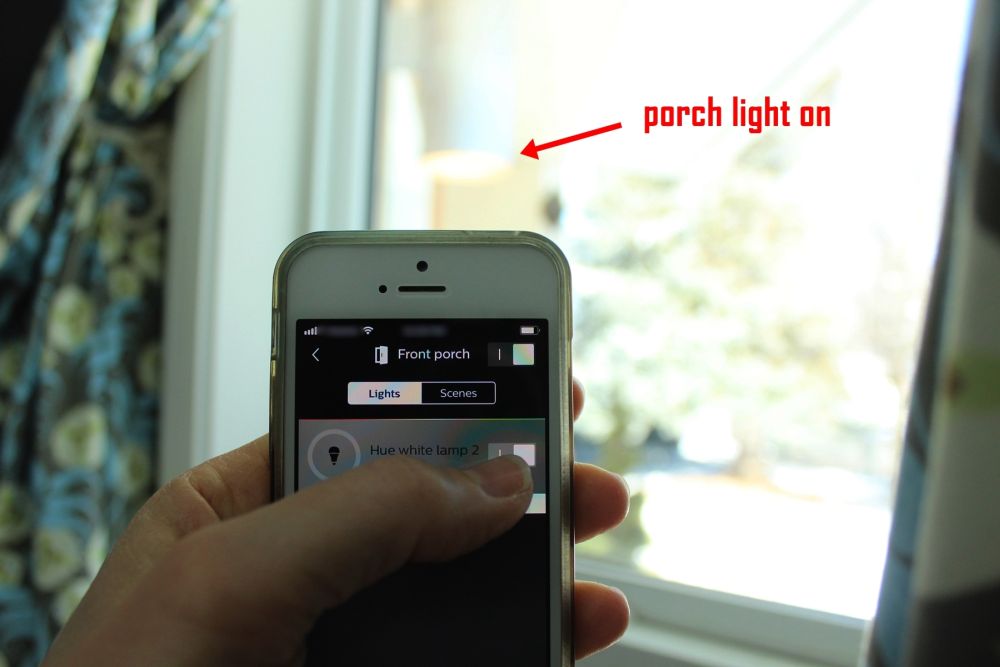
ومع ذلك، بعيدًا عن الإجراءات الروتينية، يمكنك أيضًا التحكم بسهولة في الضوء يدويًا. هنا، يمكنك أن ترى أن الضوء قد تم تحويله إلى "إيقاف" على هاتفي الذكي.
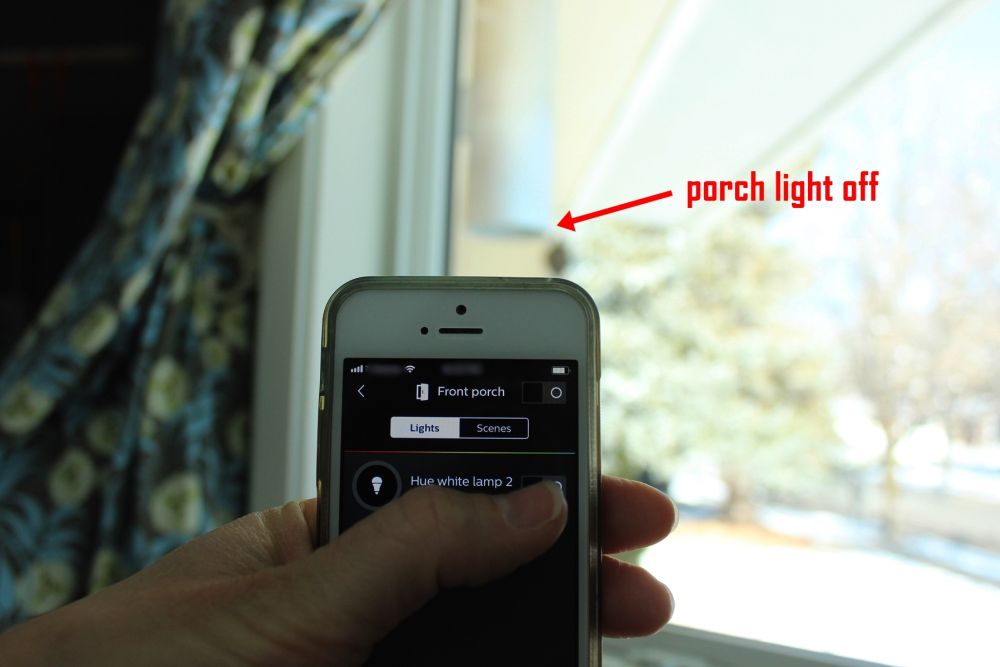
المس المفتاح الموجود على الشاشة، وسيضيء الضوء على الفور. ربما يكون ذلك فقط لأنني مبتدئ في أنظمة التشغيل الآلي للمنزل الذكي، ولكن ميزة التحكم البسيطة هذه مُرضية للغاية! ملحوظة: تأكد من إبقاء مفتاح الضوء الفعلي في وضع "التشغيل" خلال كل هذا، وإلا فلن يتمكن الجسر الخاص بك من الاتصال بالضوء الذكي.

كانت لمبة Hue الثانية التي جاءت في مجموعة البداية مخصصة لمصباح القراءة المفضل هذا في غرفة المعيشة لدينا. لقد قمت بإزالة لمبة LED القديمة وقمت بتثبيت لمبة Philips Hue البيضاء الجديدة هناك.

إن السبب وراء كون هذا المصباح بالذات مرشحًا رئيسيًا للحصول على واحدة من أولى مصابيح الإضاءة الذكية في منزلنا واضح هنا: مفتاح التشغيل/الإيقاف الوحيد يقع على بعد بضعة أقدام أسفل السلك، وهو مطوي بعيدًا في الزاوية بحيث يكون لا يتعثر. تم ترك هذا المصباح مضاءًا باستمرار لأنه كان من الصعب إيقافه.

بمجرد تركيب المصباح الذكي في وحدة المصباح، قمنا بتحويل المفتاح إلى وضع "التشغيل". يضيء المصباح على الفور مع هذا التحول.
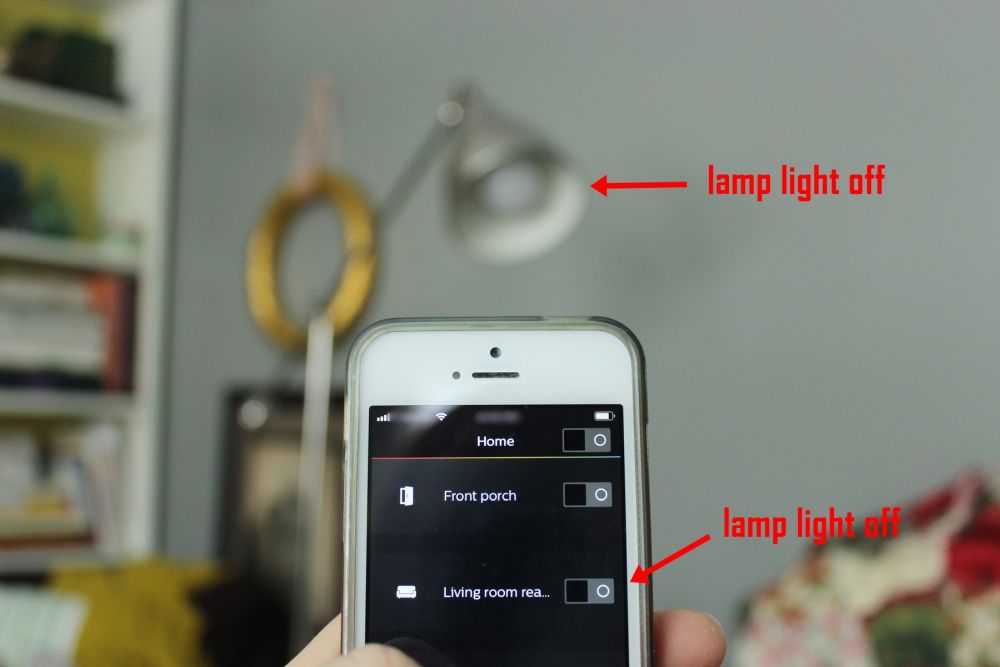
من خلال تطبيق Hue، بعد تغيير أسماء المصابيح الموجودة في التطبيق، أصبح من السهل إطفاء لمبات Hue…
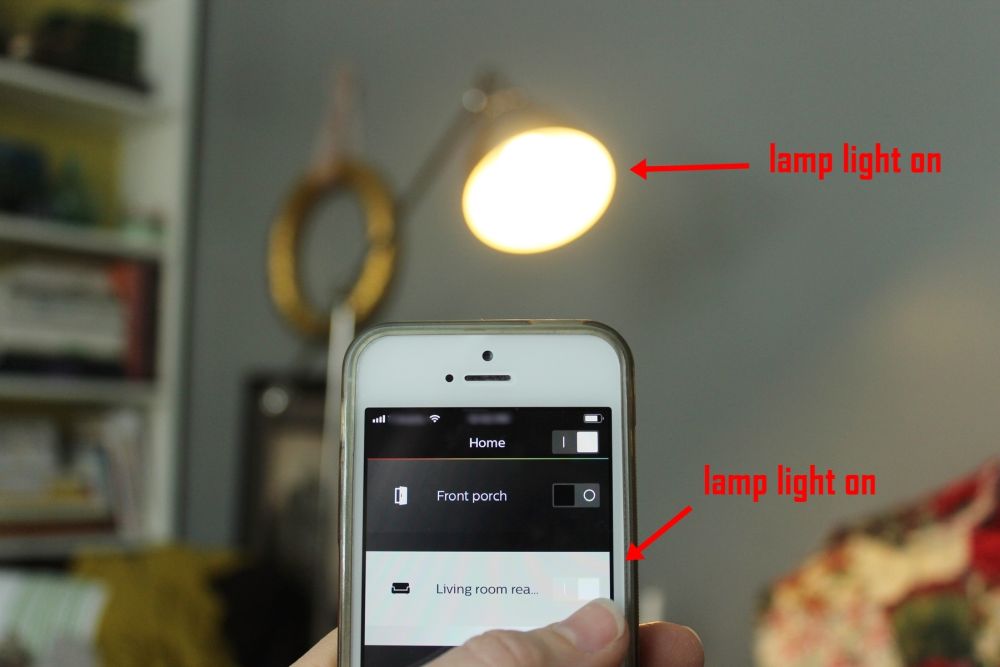
…ومرة أخرى. يمكن الوصول بسهولة إلى عناصر التحكم الفردية في الإضاءة عبر الصفحة الرئيسية لتطبيق Hue. الأضواء بيضاء لطيفة وممتعة وناعمة بينما لا تزال مشرقة. (يمكنك ضبط السطوع عبر التطبيق إذا لمست رمز الضوء الفردي في الصفحة الرئيسية، وهو الرمز الموجود على يسار اسم الضوء، ثم المس علامة التبويب "المشاهد" في الجزء العلوي الأوسط من شاشتك.)

لذا، فإن مصابيح هيو البيضاء واضحة جدًا وجميلة. ولكن لتجربة الإضاءة الذكية حقًا، أردنا تجربة لون واحد على الأقل من مصابيح Philips Hue لمعرفة أيهما أفضل. لم يتم تضمين لمبة ملونة في مجموعة أدوات التشغيل Philips Hue الخاصة بنا، لذلك قمنا بشراء واحدة بشكل منفصل. لها مظهر أنحف وأطول قليلاً من المصابيح البيضاء.

لا ينصح باستخدام المصابيح الملونة للاستخدام الخارجي. لقد اخترنا تركيب مصباحنا المعلق في غرفة الطعام لدينا، لأن غرفة الطعام هي المكان الذي تقام فيه الحفلة هنا. هذه التركيبة ليست غائرة أو مغلقة، مما يعني أن الجسر والمصباح الكهربائي سيكونان قادرين على التواصل بشكل جيد معًا.

لا توجد مفاجآت هنا – لقد قمت بإزالة لمبة الإضاءة LED القديمة الخاصة بنا وقمت بتثبيت لمبة الألوان في غطاء الأسطوانة. ثم تم تحويل مفتاح الضوء إلى وضع "التشغيل".
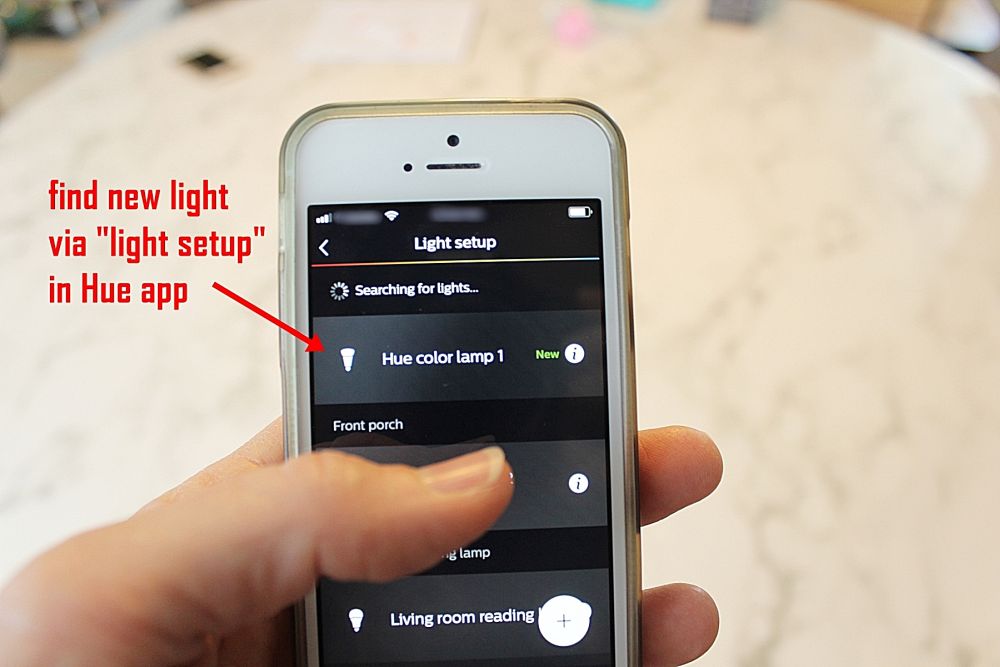
على عكس المصباحين المرفقين مع الجسر، لن تتصل هذه اللمبة الذكية الإضافية تلقائيًا بالجسر. على الأقل، لم يكن الأمر كذلك بالنسبة لنا. انتقل إلى الإعدادات، ثم إعداد الإضاءة، ثم المس الزر لإضافة مصباح جديد. سيحدد تطبيقك موقع المصباح الجديد إذا تم تثبيته وتم تشغيل مفتاح الضوء إلى "تشغيل".
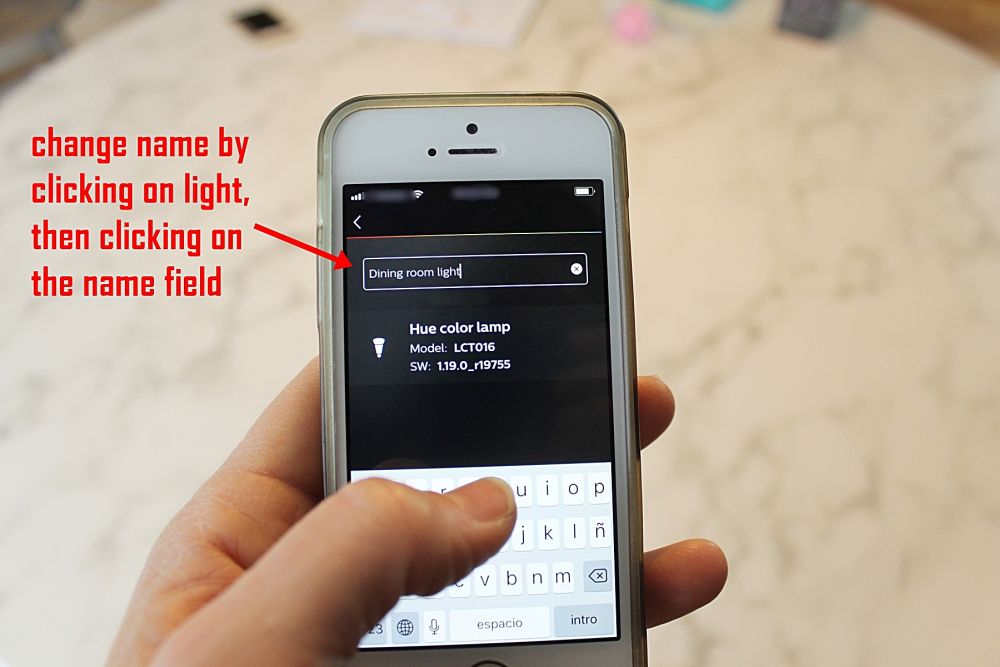
مرة أخرى، تغيير الاسم في البداية سيجعل حياتك أسهل بكثير على المدى الطويل. ما عليك سوى النقر على اسم الضوء، ثم كتابة اسم جديد لمساعدتك في التعرف عليه بسهولة.

يمكنك إعداد غرفة، كما ذكرنا سابقًا، على الرغم من أنه بعد فوات الأوان، قد لا يكون هذا ضروريًا إلا إذا كان لديك أكثر من ضوء واحد في الغرفة تريد التحكم فيه في وقت واحد. مع وجود لمبة إضاءة ذكية واحدة فقط من Philips Hue في الغرفة، سيكون من السهل التحكم بها كإضاءة فردية بدلاً من التحكم بها في الغرفة. ولكن لا يزال التحكم في الغرفة خيارًا.
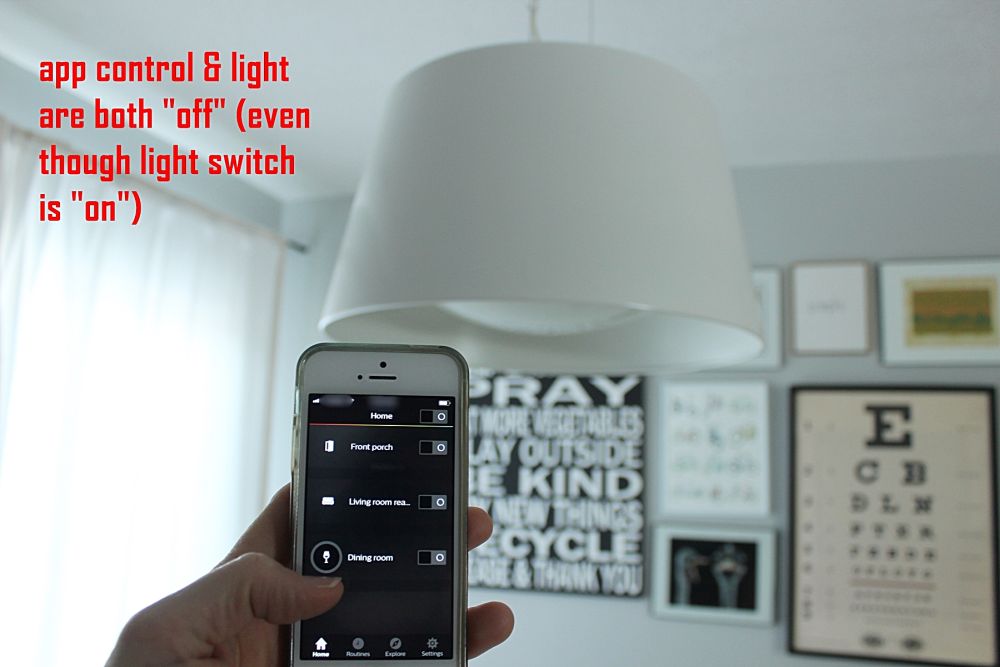
سنعرض لك هنا السحر المذهل للهاتف الذكي كمفتاح للضوء. صحيح. مرة أخرى، يُظهر التطبيق أن الضوء مطفأ، والضوء مطفأ بالفعل.
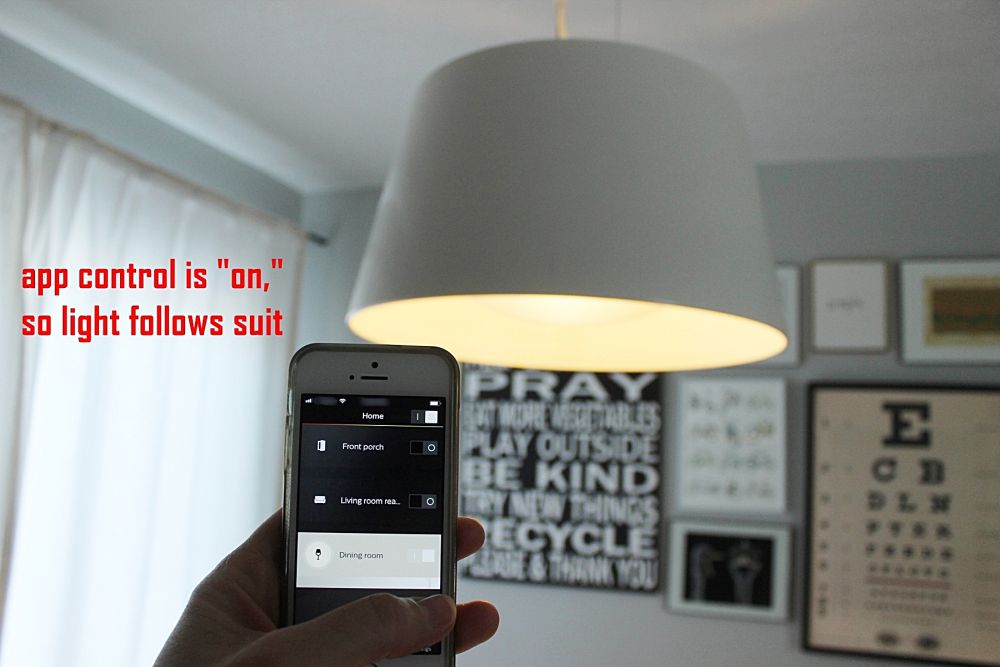
فيولا! بطريقة سحرية، سيؤدي تشغيل الضوء في تطبيق Hue إلى إغراق مساحتك بضوء جميل. ملحوظة: عندما يتم تشغيل المصباح، يمكنك النقر على الأيقونة الموجودة على يسار اسم المصباح، ثم تأكد من وجودك في علامة التبويب "الأضواء" (أعلى الوسط) لتغيير اللون واللون الأبيض والوصفات في أي وقت. يمكن التحكم في السطوع عبر علامة التبويب "المشاهد" (أعلى الوسط)، إلى جانب المشاهد المختلفة.
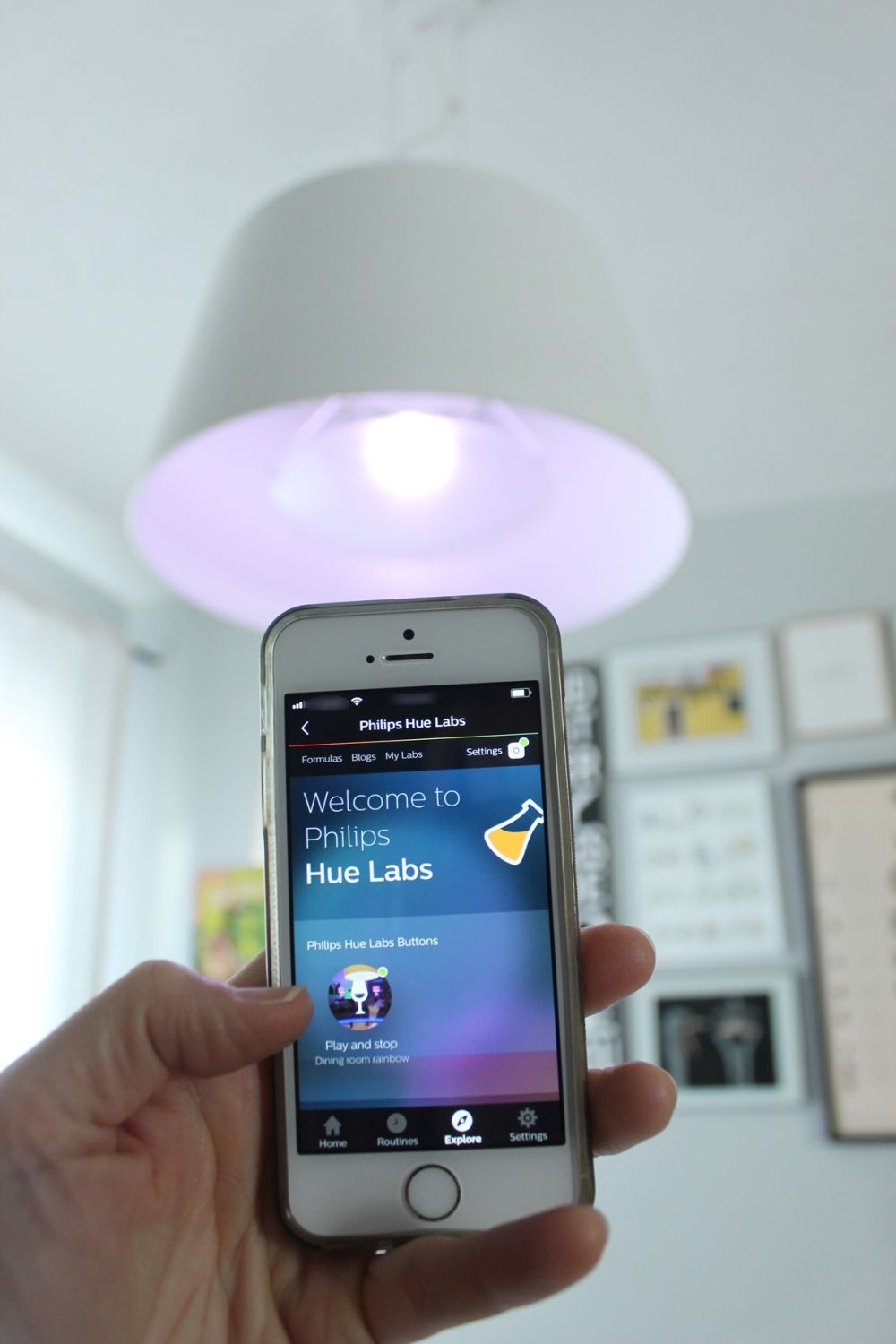
الآن، هنا حيث يصبح المصباح الملون ممتعًا. يمكنك اللعب بالروتينات، والصيغ التي تتلاشى من خلال الألوان، والجدولة، وغيرها من الأتمتة الممتعة. إن هذا الأمر طويل للغاية بحيث لا يمكن التطرق إليه في هذه المقالة، ولكن استمتع فقط باستكشافك.
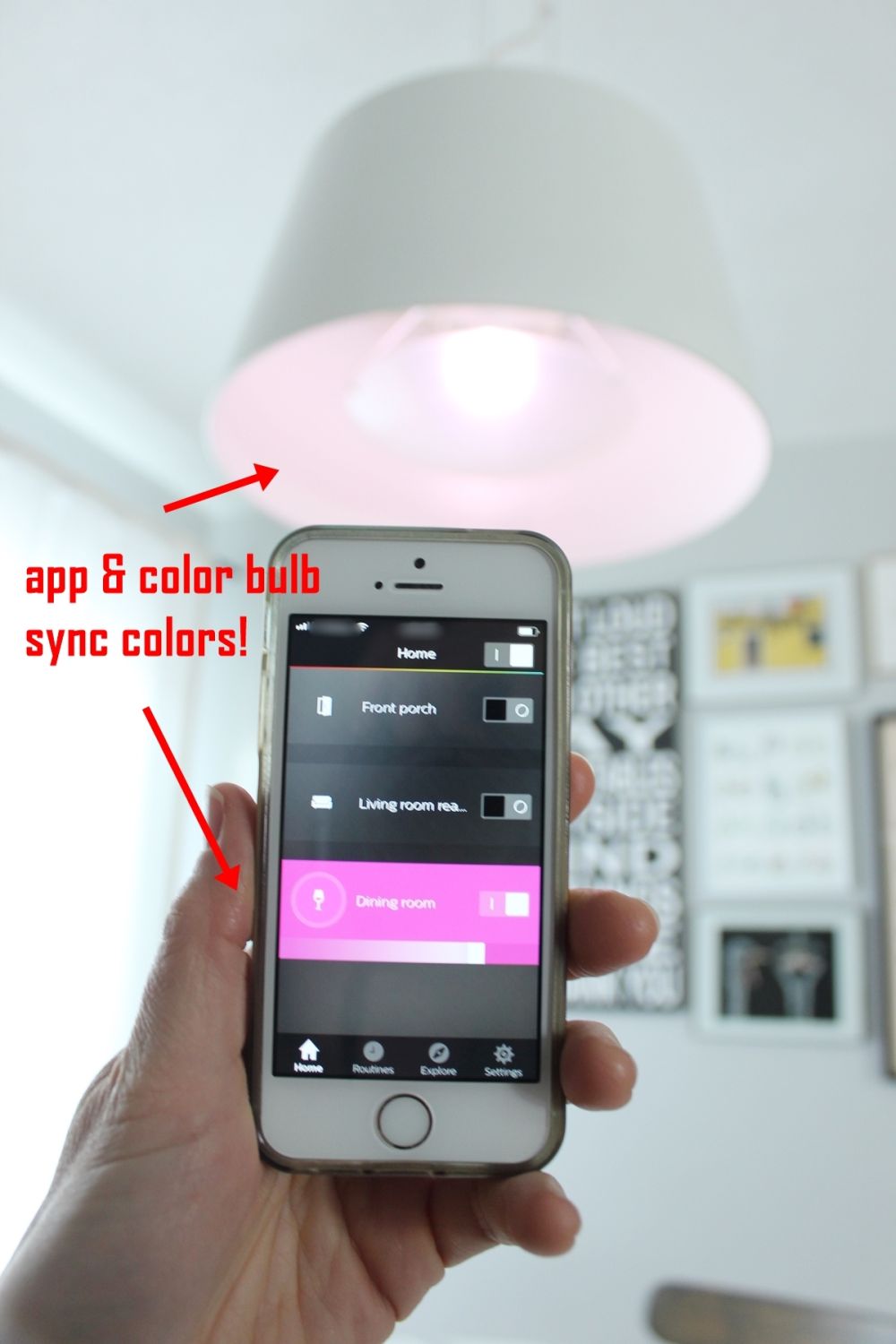
احصل عليه من أمازون: مجموعة أدوات تشغيل المصابيح الكهربائية من الجيل الثالث من Philips Hue.
باستخدام مصابيح Philips Hue الملونة، عندما تحدد Scenes (الصفحة الرئيسية، انقر فوق الأيقونة الموجودة على يسار الضوء الذي تريده، ثم Scenes في الجزء العلوي الأوسط من شاشتك)، سيكون لديك إمكانية الوصول إلى مجموعة متنوعة من المشاهد التي اختر الإضاءة المزاجية لك. يمكنك أيضًا الوصول إلى Philips Hue Labs، مع المزيد من خيارات تغيير الضوء، عبر علامة التبويب "استكشاف" الموجودة على طول شريط التنقل السفلي. إنه مصباح ذكي ممتع للعب به، وكلما زاد الوقت الذي تقضيه في التطبيق، كلما أدركت ما يمكن أن تفعله مصابيح الإضاءة الذكية هذه. حظا سعيدا والتمتع به!